Резервное копирование почты Office 365: что и как


Что такое резервное копирование почты O365
Резервное копирование почты O365 — это процесс создания копий почтовых ящиков и связанных объектов (контакты, календари, вложения), чтобы при удалении, повреждении или компрометации исходных данных можно было восстановить информацию. Коротко: резервная копия — это «страховка» на случай потери данных.
Пояснение терминов:
- Архивация — долгосрочное хранение и перенос писем для освобождения места; доступ к архиву обычно медленнее и данные могут иметь политики удаления по возрасту.
- Резервная копия — отдельная копия данных, хранящаяся в другом месте и предназначенная для восстановления; может включать версии и точки восстановления.
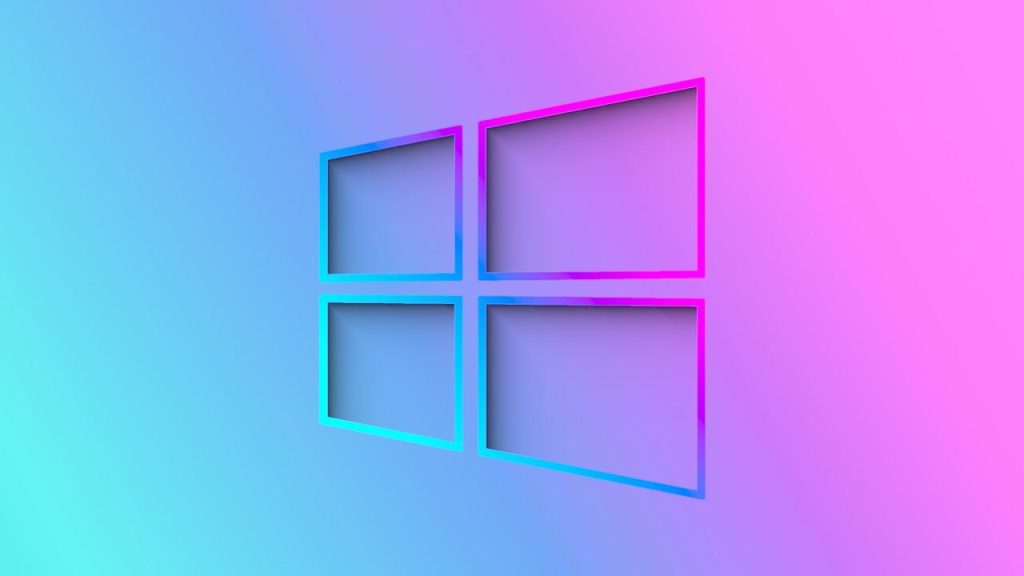
Почему встроенные возможности Microsoft недостаточны
Microsoft предлагает набор средств для защиты данных (Retention, Litigation Hold, Архивы). Они полезны, но имеют ограничения:
- Автоматическое удаление элементов по истечении срока (aging) может привести к потере данных.
- Политики хранения сложны в управлении и требуют точной настройки для каждой роли и подразделения.
- Встроенные средства не являются заменой для независимого хранения копий вне платформы Microsoft.
- Многие сервисы (OneDrive, SharePoint, Teams, Power BI и др.) также нуждаются в специализироанном резервном копировании.
Важно: архивы и удержания — это инструменты соответствия и управления местом, а не полноценные бэкапы для восстановления после человеческой ошибки или взлома.
Угрозы, которые решает резервное копирование
- Случайное удаление писем и ящиков
- Внешние и внутренние киберугрозы (фишинг, компрометация аккаунтов)
- Ошибки конфигурации политик хранения
- Судебные и регуляторные запросы к данным
- Сложности при гибридных миграциях и развертываниях
Типы резервных копий и подходы
- Полный бэкап: копирует всё содержимое. Достоинство — простота восстановления; недостаток — большой объём хранилища.
- Дифференциальный бэкап: копирует изменения с последнего полного бэкапа. Экономит место, восстанавливается быстрее, чем при полном + инкрементальном.
- Инкрементальный бэкап: сохраняет изменения с момента последнего бэкапа (полного или инкремента). Быстрее в выполнении, экономит место; восстановление требует последовательного применения всех инкрементов.
Ментальная модель: полный = «снимок», дифференциальный = «изменения от снимка», инкрементальный = «шаги между снимками».
Архитектура хранения и версии
Рекомендуется хранить резервные копии отдельно от производственной среды (в другом облаке или на изолированном хранилище). Поддерживайте версионирование и точки восстановления (RPO/RTO). Регулярно тестируйте процедуры восстановления.
Факто-бокс:
- Минимум: ежедневные инкременты + еженедельный полный бэкап.
- Рекомендуемая проверка восстановления: ежеквартально или чаще для критичных данных.
Экспорт почты O365 в PST — варианты
Два основных подхода:
- Ручной экспорт (через eDiscovery/Content Search) — подходит для разовых экспортов или судебных запросов.
- Автоматизированное резервное копирование с помощью стороннего ПО — подходит для регулярных, масштабируемых и проверяемых процедур.
Ручной экспорт через eDiscovery: пошагово
- Выберите администратора eDiscovery и настройте права доступа.
- Выполните новый поиск контента (Content Search) с нужными критериями.
- Экспортируйте результаты в файл PST через интерфейс Центра соответствия.
- Скачайте результаты с сервера экспорта, вставьте ключ и сохраните PST локально.
Ограничения ручного метода: требует прав, трудоёмок при большом объёме, трудности с автоматизацией, риск человеческой ошибки, отсутствие исторического управления версиями.
Когда ручной метод не подходит
- Большое количество пользователей или ящиков
- Необходимость частого резервирования
- Требования по быстрой точечной восстановимости (короткий RTO)
- Соответствие регуляторным требованиям с длительным хранением
Почему выбирают сторонние решения
Сторонние решения дают:
- Автоматизацию и планирование бэкапов
- Централизованный поиск и восстановление
- Независимое хранение вне Microsoft
- Отчётность и аудит действий
- Гибкие политики хранения и дедупликацию
Критерии выбора решения для резервного копирования
- Поддержка почтовых ящиков, вложений, календарей и контактов
- Возможность экспорта в стандартные форматы (PST/EML)
- Шифрование данных на уровне хранения и передачи
- Разделение прав доступа и аудит действий
- Поддержка гибридных сред и миграций
- Гибкость восстановления: отдельное письмо, папка, весь ящик
Важно: перед выбором протестируйте процедуру восстановления — не только создание копий.
Руководство по внедрению (минимальный SOP)
- Оцените объём почтовых данных и критичность по подразделениям.
- Определите RPO (допустимая потеря данных) и RTO (время восстановления).
- Выберите подход (встроенные функции + сторонний инструмент / только сторонний).
- Настройте права и политики резервного копирования.
- Выполните начальный полный бэкап и инкременты.
- Настройте автоматические проверки целостности бэкапов.
- Документируйте процедуру восстановления и проведите тестовое восстановление.
- Обучите команду и введите регулярный аудит.
Критерии приёмки
- Полный бэкап успешно восстановлен в тестовой среде в пределах RTO.
- Восстановление отдельного письма и папки прошло без потерь вложений.
- Отчёты о целостности подтверждают отсутствие повреждений.
- Доступ к резервам ограничен по ролям и записан в журнале аудита.
Роль-ориентированные чек-листы
Администратор безопасности:
- Установить шифрование и управление ключами
- Настроить уведомления о необычных действиях
Администратор резервного копирования:
- Настроить расписание и хранение бэкапов
- Проверять логи и прогонять тестовые восстановления
Служба соответствия (compliance):
- Проверить соответствие хранения требованиям регуляторов
- Настроить удержания для юридических запросов
Пользователи:
- Знать процедуру запроса восстановления
- Сообщать о подозрительных письмах и уязвимостях
Тесты и критерии приёмки
- Тест 1: восстановление полного почтового ящика — успешное восстановление всех письм и вложений.
- Тест 2: восстановление отдельного письма по дате и отправителю — найдено и восстановлено.
- Тест 3: отказоустойчивость — восстановление из копии, хранящейся в другом регионе.
Каждый тест должен иметь лог и ответственного исполнителя.
Решения при ограничениях Microsoft: альтернативы и обходы
- Используйте гибридную архитектуру: первичное хранение у Microsoft + вторичное копирование в отдельный объект хранения.
- Применяйте дедупликацию для экономии места.
- Настройте политики версионирования и временной «заморозки» для ключевых почтовых ящиков.
Частые ошибки и когда резервное копирование не спасёт
- Полагаться только на архивацию и удержания вместо копий.
- Не тестировать восстановление регулярно.
- Хранить резервные копии в той же зоне риска (одна и та же учётная запись облака).
Контрпример: если доступ к O365 был компрометирован и атакующий удалил все данные и архивацию, а резервные копии хранились в той же учётной записи без версионирования — восстановление может быть невозможно.
Соображения по безопасности и приватности
- Шифруйте резервные копии в состоянии покоя и при передаче.
- Ограничьте доступ по ролям и используйте многофакторную аутентификацию для администраторов.
- Для данных под GDPR документируйте основания обработки и хранение; по запросу обеспечьте экспорт и удаление в соответствии с регламентом.
Миграция и гибридные сценарии
При миграции в O365 или между арендаторами используйте инструменты, способные:
- Сохранить метаданные писем (дата, отправитель, права доступа)
- Переносить вложения и структуру папок
- Работать с большими объёмами параллельно
Совет: перед массовой миграцией выполните пробный перенос и полное тестовое восстановление.
Диаграмма принятия решения (Mermaid)
flowchart TD
A[Нужно ли регулярное восстановление?] -->|Да| B{Есть ресурсы для собственного бэкапа?}
A -->|Нет| C[Использовать встроенные архивы и удержания]
B -->|Да| D[Внедрить автоматизированный бэкап с проверками]
B -->|Нет| E[Заказать SaaS-решение стороннего вендора]
D --> F[Тестирование восстановления]
E --> F
C --> G[Регулярный аудит политик]Сравнение: ручной экспорт vs автоматический бэкап
- Надёжность: автоматический > ручной
- Масштабируемость: автоматический > ручной
- Стоимость: ручной дешевле в краткой перспективе, дороже в операциях при масштабе
- Соответствие требованиям: автоматический часто проще для аудита
Минимальная проверочная методика перед вводом в эксплуатацию
- Создайте тестовый почтовый ящик с набором писем и вложений.
- Сделайте полный бэкап и затем серию инкрементов.
- Попробуйте восстановить полный ящик, отдельные письма и историю версий.
- Зафиксируйте время и процент успешности восстановления.
- Исправьте обнаруженные недостатки и повторите.
Заключение
Резервное копирование почты Office 365 — обязательная часть стратегии защиты данных. Встроенные механизмы Microsoft важны, но не заменяют независимого хранения копий и проверенных процедур восстановления. Для компаний с высокой критичностью данных рекомендуются автоматизированные решения с защитой, шифрованием, аудитом и регулярными тестами восстановления.
Важно: выбор решения должен опираться на RPO/RTO, регуляторные требования и объём данных. Тестируйте восстановление до ввода в эксплуатацию и проводите периодические проверки.
Ключевые действия сейчас:
- Оцените критичность почты и задайте RPO/RTO.
- Настройте политику резервного копирования (полный + инкременты).
- Выберите и протестируйте решение, включая процесс восстановления.
Цитата эксперта: “Надёжный бэкап — это не только копии, но и регулярные проверки того, что эти копии можно восстановить.” — эксперт в области резервного копирования и восстановления данных
Похожие материалы

Как пользоваться Apple Watch — руководство

Как торговать покемонами в Pokémon Sword и Shield
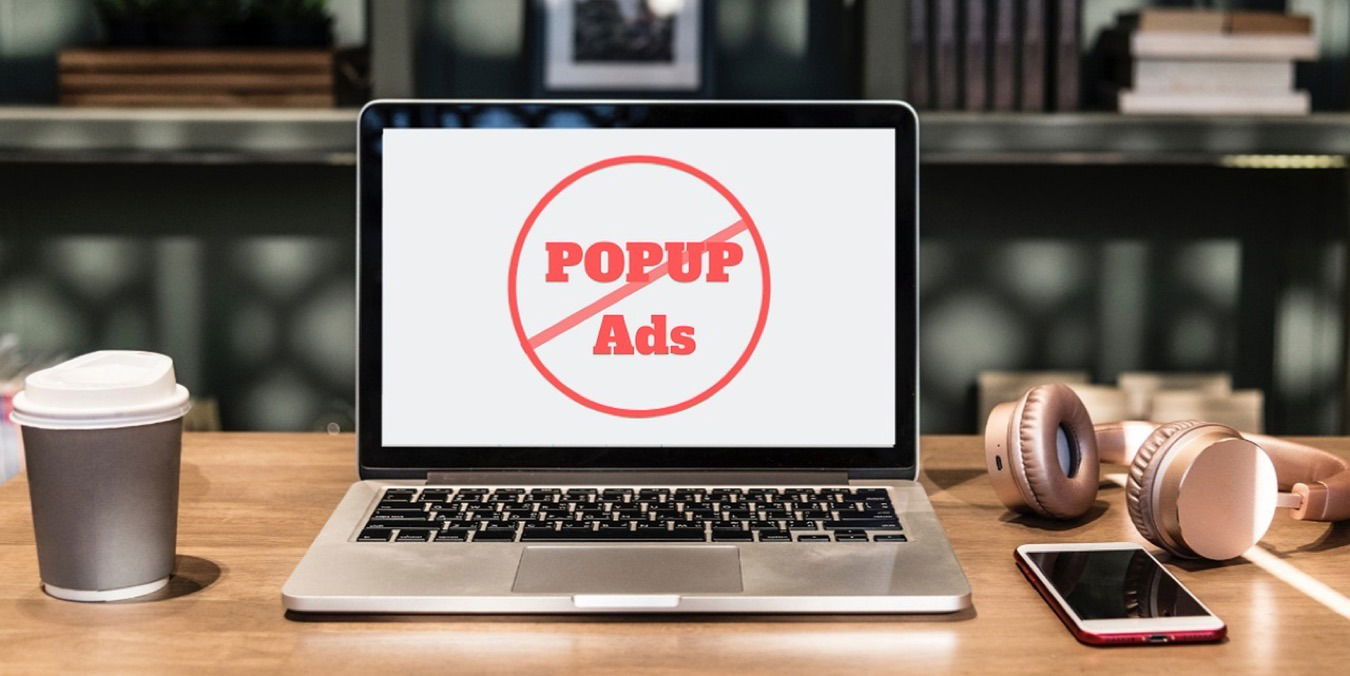
Как блокировать всплывающие окна в браузерах

Открыть командную строку из контекстного меню

Как отключить субтитры на Apple TV
